विंडोज 10, 8, 7 पीसी पर काम न करने वाली फास्मोफोबिया वॉयस चैट को ठीक करने के लिए नीचे दिए गए तरीके देखें। इस समस्या को हल करने के लिए संपूर्ण राइट-अप पढ़ें।
क्या आप भूतों में विश्वास करते हैं? क्या कोई असाधारण क्षेत्र मौजूद है? कुछ सवाल ऐसे होते हैं जिनका समाधान कोई नहीं कर सकता। लेकिन, यह भी सच है कि अपसामान्य दुनिया, अलौकिक शक्तियां या भूत सभी को विस्मित कर देते हैं। क्या आप भी ऐसे विचारों में रुचि रखते हैं? अगर हां, तो फास्मोफोबिया सिर्फ आपके लिए है। यह एक खोजी हॉरर गेम है जिसे काइनेटिक गेम्स और ब्रिटिश इंडी गेम स्टूडियो द्वारा प्रकाशित और विकसित किया गया है।
स्टीम के माध्यम से शुरुआती पहुंच में उपलब्ध होने के बावजूद हॉरर गेम ने मिलेनियल्स के बीच लोकप्रियता हासिल की। हालांकि, कई गेमर्स ने बताया है कि फास्मोफोबिया वॉयस चैट काम नहीं कर रही है। इस लेखन के माध्यम से, हम इस समस्या को ठीक करने में आपकी सहायता करने का प्रयास करते हैं। लेकिन, समाधानों में सिर डालने से पहले, आइए सबसे पहले सबसे अधिक पूछे जाने वाले प्रश्नों को संबोधित करें, और वह है, फास्मोफोबिया वॉयस चैट के काम न करने के कारण क्या हैं?
फास्मोफोबिया वॉयस चैट विंडोज पीसी पर काम क्यों नहीं कर रहा है?
स्टीम पर इस समस्या के कई कारण हैं। हमने नीचे मुख्य लोगों को सूचीबद्ध किया है:
- हो सकता है, माइक्रोफ़ोन मजबूती से कनेक्ट न हो.
- पुराना, टूटा हुआ या लापता ऑडियो ड्राइवर।
- दोषपूर्ण ध्वनि सेटिंग्स।
- पुराना विंडोज ओएस संस्करण।
अब जब आप इस समस्या के कारणों से परिचित हो गए हैं, तो इसे ठीक करना बहुत आसान हो जाएगा। आइए इस समस्या से निपटने के उपाय जानने के लिए अगले भाग पर जाएँ।
यह भी पढ़ें: फ़ुल-स्क्रीन गेम को कैसे ठीक करें कम से कम {SOLVED} करता रहता है
विंडोज 10, 8, 7 पीसी पर काम नहीं कर रहे फास्मोफोबिया वॉयस चैट को कैसे ठीक करें
इस खंड में, हमने विंडोज पीसी पर काम नहीं कर रहे फास्मोफोबिया वॉयस चैट को ठीक करने के लिए 4 प्रभावी लेकिन सुविधाजनक समाधान दिए हैं। बिना कुछ और समय के, चलिए शुरू करते हैं:
समाधान 1: नेटवर्क रीसेट चलाएँ
कई बार नेटवर्क से जुड़ी समस्याएं इसके लिए जिम्मेदार होती हैं, जिसके कारण पीसी पर गेम खेलते समय आपका माइक्रोफ़ोन ठीक से काम करना बंद कर देता है। इसलिए, यदि आप विंडोज पीसी पर फास्मोफोबिया वॉयस चैट काम नहीं कर रहे हैं, तो समस्या को ठीक करने के लिए नेटवर्क सेटिंग्स को रीसेट करने का प्रयास करें। ऐसा करने के लिए, नीचे दिए गए चरणों का पालन करें:
स्टेप 1: अपने सिस्टम पर खोज बॉक्स में जाएं, और नेटवर्क रीसेट टाइप करें और खोज परिणामों में से सर्वश्रेष्ठ मिलान चुनें।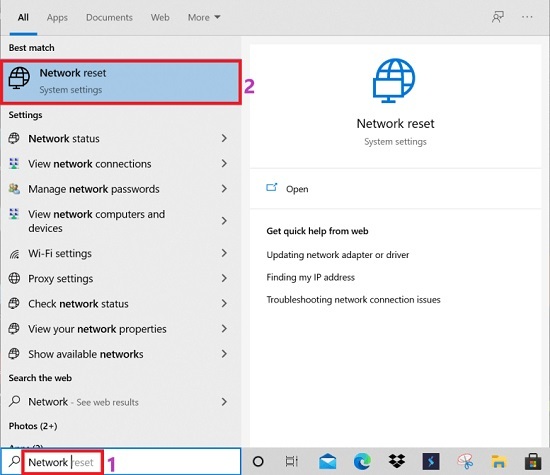
चरण दो: यह आपकी स्क्रीन पर नेटवर्क रीसेट विंडो को पॉप अप करेगा, अब आपको करने की आवश्यकता होगी अभी रीसेट करें पर क्लिक करें विकल्प।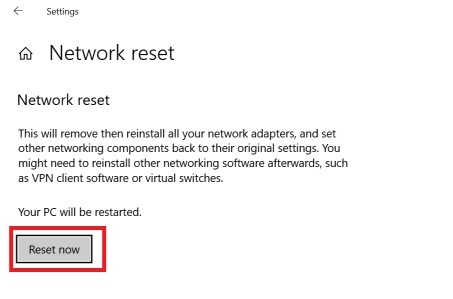
चरण 3: अब, आपको प्रक्रिया समाप्त होने तक प्रतीक्षा करनी होगी।
प्रक्रिया के पूरा होने के बाद, अपने कंप्यूटर को रीबूट करें और यह जांचने के लिए फास्मोफोबिया खेलने का प्रयास करें कि वॉयस चैट काम नहीं कर रही है, हल हो गई है, या अभी भी बनी हुई है।
यह भी पढ़ें: विंडोज 10 पर गेमलूप क्रैशिंग को कैसे ठीक करें
समाधान 2: ध्वनि सेटिंग्स संशोधित करें
फास्मोफोबिया को फिर से काम करने का दूसरा तरीका दोषपूर्ण ध्वनि सेटिंग्स की जांच करना और उन्हें ठीक करना है। नीचे इस पद्धति का उपयोग करने के लिए एक त्वरित ट्यूटोरियल है।
स्टेप 1: स्पीकर आइकन पर राइट-क्लिक करें और चुनें ध्वनि सेटिंग्स खोलें संदर्भ मेनू सूची से।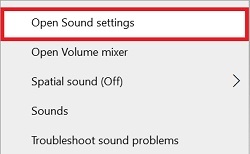
चरण दो: डिवाइस के गुणों पर नेविगेट करें इनपुट श्रेणी के तहत विकल्प और उस पर क्लिक करें।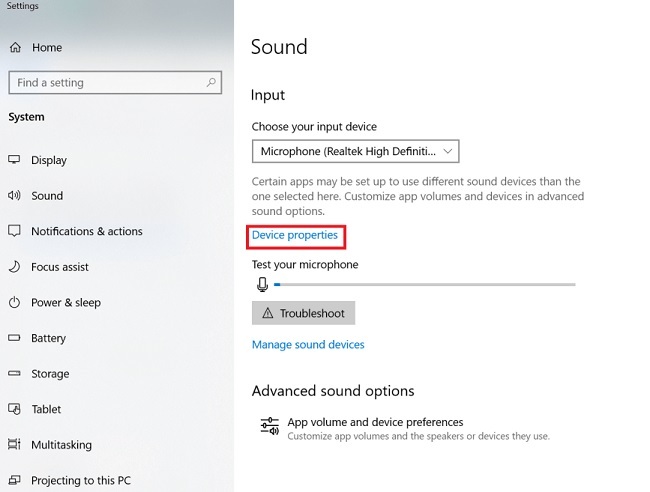
चरण 3: अभी, वॉल्यूम स्लाइडर सेट करें कम से कम 50 तक।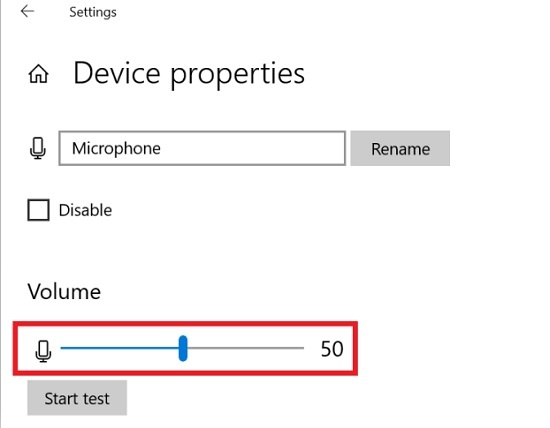
अंत में, अपने पीसी को पुनरारंभ करें और यह जांचने के लिए गेम को फिर से लॉन्च करने का प्रयास करें कि समस्या हल हो गई है या नहीं।
यह भी पढ़ें: आंतरिक माइक्रोफ़ोन को कैसे ठीक करें Windows 11 और पुराने संस्करणों में त्रुटि गुम है
समाधान 3: ऑडियो ड्राइवर अपडेट करें
मुख्य रूप से, ऑडियो-संबंधी समस्याएँ तब होती हैं जब आपके ऑडियो ड्राइवर गुम हो जाते हैं या पुराने हो जाते हैं। इसलिए, यह महत्वपूर्ण है अपने ऑडियो ड्राइवरों को अपडेट करें समय - समय पर। आप ऑडियो ड्राइवरों को मैन्युअल विधि या स्वचालित विधि का उपयोग करके अपडेट कर सकते हैं। हालाँकि, हम आपको सबसे वास्तविक ड्राइवरों को मैन्युअल रूप से खोजने की सलाह नहीं देते हैं क्योंकि यह थोड़ा थकाऊ, थकाऊ और समय लेने वाली प्रक्रिया है।
हम अनुशंसा करते हैं कि आप ऑडियो या अन्य विंडोज ड्राइवरों को स्वचालित रूप से का उपयोग करके अपडेट करें सर्वश्रेष्ठ ड्राइवर अद्यतनकर्ता उपयोगिता बिट ड्राइवर अपडेटर की तरह। यह विश्व स्तर पर प्रसिद्ध ड्राइवर अपडेटर सॉफ्टवेयर है जो माउस के कुछ ही क्लिक के भीतर ड्राइवर से संबंधित सभी संभावित समस्याओं को ठीक करने की क्षमता रखता है। इसके अलावा, इसमें कई उपयोगी विशेषताएं हैं जैसे स्कैन शेड्यूल करने का विकल्प, ड्राइवर को स्वचालित करना बैकअप और पुनर्स्थापना विज़ार्ड, स्कैन से ड्राइवरों का बहिष्करण, विशाल विंडोज ड्राइवर डेटाबेस, और कई अधिक। नीचे बिट ड्राइवर अपडेटर का उपयोग करने का तरीका बताया गया है:
स्टेप 1: सबसे पहले, डाउनलोड करें और इंस्टॉल करें बिट ड्राइवर अपडेटर नीचे दिए गए लिंक से अपने पीसी पर।

चरण दो:ड्राइवर अपडेटर उपयोगिता लॉन्च करें अपने पीसी पर और तब तक प्रतीक्षा करें जब तक कि यह टूटे, पुराने या दोषपूर्ण विंडोज ड्राइवरों के लिए आपके सिस्टम को स्कैन करना पूरा नहीं कर लेता।
चरण 3: स्कैन परिणामों की जांच करें और पर क्लिक करें अभी अद्यतन करें बटन गलत ऑडियो ड्राइवर के बगल में रखा गया है।
चरण 4: यदि आप देखते हैं कि अन्य ड्राइवरों को भी अपडेट करने की आवश्यकता है, तो पर क्लिक करें सब अद्यतित इसके बजाय बटन।
4 आसान चरणों के भीतर और आपका काम हो गया। आप ड्राइवरों का नवीनतम संस्करण या तो मुफ्त या प्रीमियम संस्करण के साथ प्राप्त कर सकते हैं बिट ड्राइवर अपडेटर. लेकिन, उपयोगिता का अधिकतम लाभ उठाने के लिए, हम आपको इसके प्रो संस्करण में अपग्रेड करने का सुझाव देते हैं।
समाधान 4: माइक को डिफ़ॉल्ट डिवाइस के रूप में सेट करें
पीसी पर काम नहीं करने वाली फास्मोफोबिया वॉयस चैट को कुछ भी ठीक नहीं किया गया है? चिंता न करें, आप जिस माइक का उपयोग कर रहे हैं उसे अपने डिफ़ॉल्ट डिवाइस के रूप में सेट करने का प्रयास करें। इस विधि को निष्पादित करने के लिए, नीचे दिए गए चरणों का पालन करें:
स्टेप 1:ध्वनि सेटिंग लॉन्च करें आपके सिस्टम पर।
चरण दो: अगली विंडो में, देखें ध्वनि नियंत्रण कक्ष संबंधित सेटिंग्स के तहत विकल्प और उस पर क्लिक करें।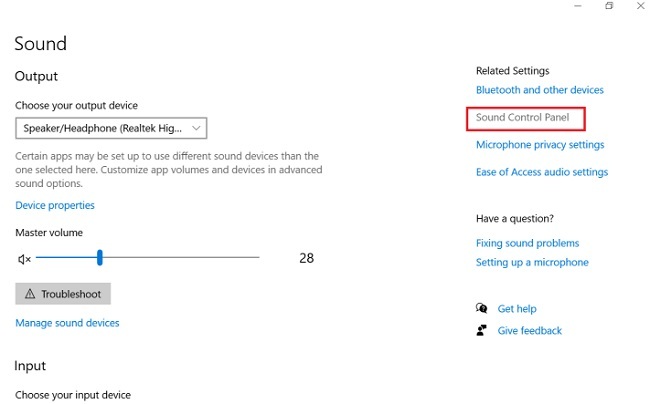
चरण 3: हेड टू द रिकॉर्डिंग टैब.
चरण 4: अभी, अपना ध्वनि उपकरण चुनें और उस पर क्लिक करें।
चरण 5: अगला, सेट डिफॉल्ट और ओके विकल्प पर क्लिक करें.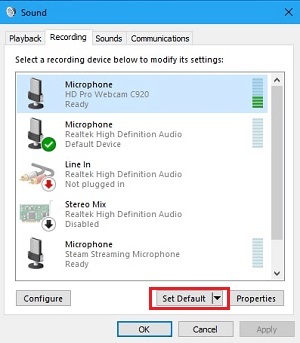 इसके बाद, अपने कंप्यूटर को रीबूट करें। उम्मीद है, काम नहीं कर रहे फास्मोफोबिया माइक्रोफोन का समाधान किया जाना चाहिए।
इसके बाद, अपने कंप्यूटर को रीबूट करें। उम्मीद है, काम नहीं कर रहे फास्मोफोबिया माइक्रोफोन का समाधान किया जाना चाहिए।
यह भी पढ़ें: विंडोज पीसी पर फीफा 22 क्रैशिंग को कैसे ठीक करें {SOLVED}
अक्सर पूछे जाने वाले प्रश्न (एफएक्यू)
यहां, हमने उसी के संबंध में कुछ सबसे सामान्य प्रश्नों या शंकाओं को दूर करने का प्रयास किया है। हमें उम्मीद है कि ये उत्तर आपको मुद्दों को हल करने में मदद करेंगे।
1. फास्मोफोबिया आवाज कैसे काम करती है?
गेम में सभी पीएस और पीसी गेम्स के बीच सबसे अच्छी वॉयस पावर एआई है। भूत खेल में कुछ प्रमुख वाक्यांशों और शब्दों जैसे डर, घबराहट, भयभीत, या अधिक का जवाब देते हैं। आप भूतों और जीवों को उनके नाम से भी बुला सकते हैं और उनका ध्यान आकर्षित कर सकते हैं।
2. फास्मोफोबिया पर वॉयस चैट कैसे इनेबल करें?
फास्मोफोबिया पर वॉयस चैट को इनेबल करने के लिए आपको गेम सेटिंग में जाना होगा। वहां पर, अपने सिस्टम पर माइक्रोफ़ोन सेट करें, गेम सेटिंग लॉन्च करें, और वॉइस चैट सुविधा चालू करने के लिए लोकल पुश टू टॉक बटन पर स्विच करें। इसके अलावा, गेम के माइक्रोफ़ोन और ऑडियो सेटिंग्स की जाँच करें।
3. क्या फास्मोफोबिया मुक्त है?
नहीं, हॉरर गेम मुफ्त में उपलब्ध नहीं है। हालाँकि, एक बार जब आप अपने पीसी पर गेम डाउनलोड कर लेते हैं, तो आप अपने दोस्तों को अपने साथ जुड़ने के लिए आमंत्रित कर सकते हैं। खेल एक साथ चार खिलाड़ियों का समर्थन करता है।
यह भी पढ़ें: सर्वश्रेष्ठ हॉरर गेम अनुभव के लिए विचार करने योग्य बातें
फास्मोफोबिया वॉयस चैट विंडोज पीसी पर काम नहीं कर रही है: सॉल्वड
गेम खेलने के दौरान क्रैश, लैगिंग या फ्रीजिंग जैसी समस्याओं का अनुभव करना गेमर्स को काफी परेशान करता है। इस नोट के माध्यम से, हमने विंडोज 10, 8, 7 पर काम नहीं कर रहे फास्मोफोबिया वॉयस चैट को ठीक करने के लिए सबसे अच्छी समस्या निवारण युक्तियों की व्याख्या की है। हमें उम्मीद है कि जानकारी आपकी मदद करेगी।
यदि आप उपरोक्त चर्चा किए गए समाधानों को क्रियान्वित करते समय किसी भी जटिलता का सामना करते हैं, तो हमें नीचे टिप्पणी में बताएं। हम इस मुद्दे को सुलझाने की पूरी कोशिश करेंगे। इसके अलावा, अगर आपके पास इसके बारे में कोई और सुझाव या जानकारी है, तो हमें एक टिप्पणी दें।
अंतिम लेकिन कम से कम, अधिक तकनीकी जानकारी या अपडेट के लिए हमारे न्यूज़लेटर की सदस्यता लें। इसके अलावा हमें फॉलो भी करें फेसबुक, ट्विटर, instagram, तथा Pinterest.